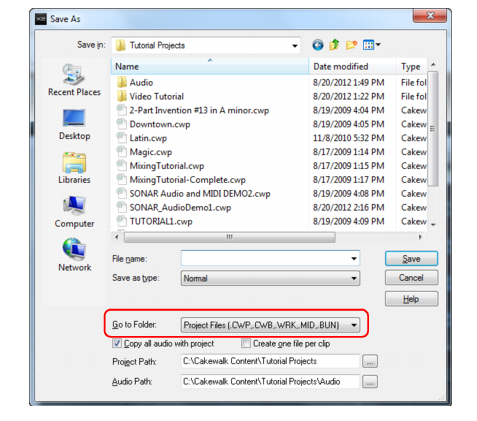SONAR LE Documentation is based on the full version of SONAR. Some screenshots, folder paths, features and other references may differ from your installation.SONAR bietet zahlreiche Optionen zum Speichern Ihrer Arbeit. Um diese Optionen zu untersuchen, klicken Sie auf das Menü Datei und wählen Speichern unter. Hierdurch öffnet sich das Dialogfeld Speichern unter. Bevor Sie etwas in diesem Fenster tun, sollten Sie zuallererst den Eintrag Projektdateien in der Liste Ordner auswählen. Klicken Sie auch darauf, wenn der Eintrag Projektdateien bereits ausgewählt sein sollte.Sie werden feststellen, dass dieses Fenster stark dem Dialogfeld Öffnen ähnelt, das wir weiter oben in diesem Tutorial betrachtet haben. Im Dialogfeld Speichern unter erfolgt die Navigation weitgehend auf gleiche Weise wie unter Windows. Wenn Sie Details und ausführliche Informationen zu diesem Fenster wünschen, klicken Sie auf die Schaltfläche Hilfe. Für diese Übung werden wir uns die verschiedenen Projektdateitypen ansehen, die Sie in SONAR speichern können.Betrachten Sie die Dropdownliste Dateityp. Klicken Sie auf den Pfeil neben Dateityp, um eine Liste der unterstützten Dateiformate aufzurufen. Diese Formate wollen wir uns genauer ansehen:


Tip - Searching Documentation
Tip: To search for a specific topic, type your search query in the Search Cakewalk.com field at the top right of this page.
When the search results appear, click which product's documentation you would like to search to filter the search results further.
Note - Using Offline Help
Note: If you prefer to always use offline Help, go to Edit > Preferences > File > Advanced in your Cakewalk software and select Always Use Offline Help.
If you are not connected to the internet, your Cakewalk software will default to showing offline help until an internet connection becomes available.